PS怎样快速制作波浪型胶片效果
1、1. 新建背景色空白文档。

2、2. 点击工具箱中自定形状工具。

3、3. 选项栏形状中选35毫米胶片,选像素。

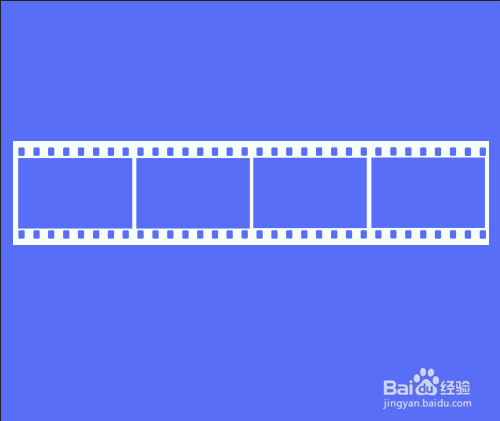
4、4. 新建图层,绘制出胶片图形。

5、5. 点击图像菜单,图像旋转,90度(顺时针)。点击滤镜菜单,扭曲,切变。


6、6. 对话框中添加切变点,确定,图像菜单,图像旋转,90度(逆时针)。

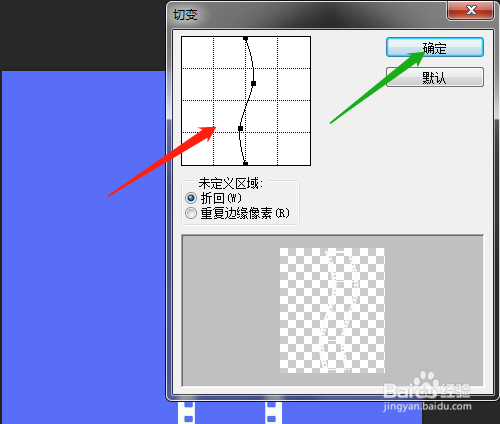

声明:本网站引用、摘录或转载内容仅供网站访问者交流或参考,不代表本站立场,如存在版权或非法内容,请联系站长删除,联系邮箱:site.kefu@qq.com。
阅读量:32
阅读量:87
阅读量:71
阅读量:56
阅读量:96